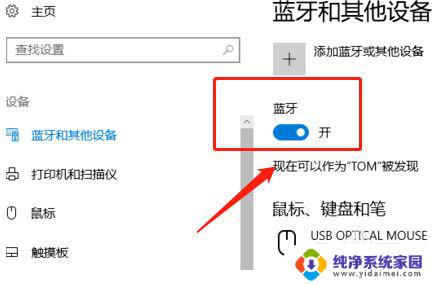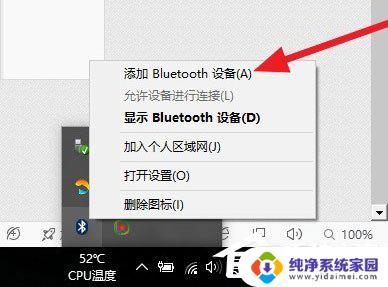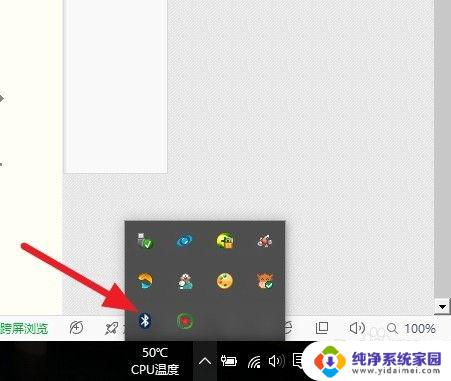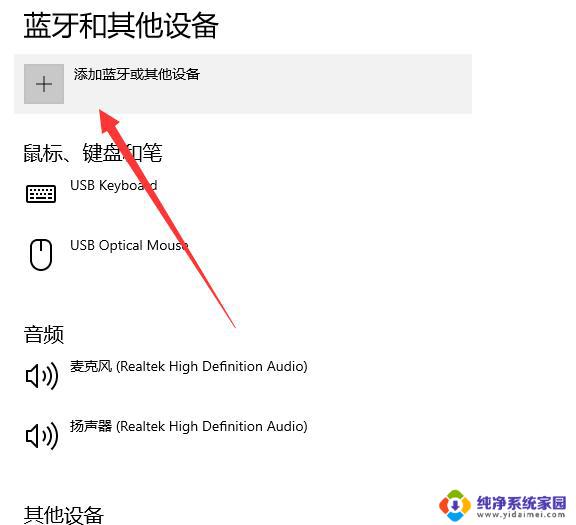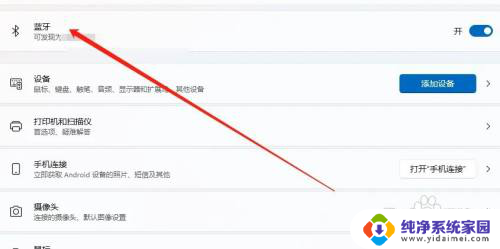鼠标无线怎么连接 无线鼠标与笔记本电脑连接教程
更新时间:2024-02-06 11:42:10作者:yang
随着科技的不断进步,无线鼠标已经成为现代人生活中不可或缺的一部分,与传统有线鼠标相比,无线鼠标在使用上更加灵活便捷,为用户带来了更多的便利。许多人在初次购买无线鼠标后却不知道如何连接它与笔记本电脑。今天我们就来一起探讨一下,鼠标无线连接的方法与步骤,帮助大家更好地使用这项科技成果。
步骤如下:
1.首先,将我们的无线鼠标倒置,找到后盖开关,按住它

2.按住后盖开关的同时,从无线鼠标后侧的缝隙中,将鼠标盖轻轻抬起

3.完全打开无线鼠标盖后,我们在里面找到【USB无线接收器】。取出它,并将鼠标电池安装在电池槽中

4.将取出的USB无线接收器,插入我们笔记本电脑两侧的USB接口中。电脑会自动识别连接无线鼠标设备

5.重新完整装上无线鼠标后盖后,我们在鼠标底部找到鼠标开关。将【OFF】状态切换到【ON】状态,即可

以上是关于无线鼠标连接的全部内容,如果您遇到了相同的问题,可以参考本文中介绍的步骤进行修复,希望这对大家有所帮助。